Manual de uso del Apple Vision Pro
- Te damos la bienvenida
-
- Usar la app Apple Vision Pro
- Buscar ajustes
- Conectar el Apple Vision Pro a internet
- Iniciar sesión en tu cuenta de Apple en el Apple Vision Pro
- Usar iCloud en el Apple Vision Pro
- Definir un código y usar Optic ID
- Conectar accesorios Bluetooth
- Conectar accesorios espaciales
- Usar AirDrop
- Utilizar “En familia”
-
- Cambiar los ajustes de las notificaciones y los sonidos del dispositivo
- Definir la fecha, la hora, el idioma y la región
- Cambiar el nombre de tu dispositivo
- Cambiar el aspecto del texto y de las ventanas
- Desbloquear el iPhone con el Apple Vision Pro
- Ver el teclado, el mando de videojuegos o el iPhone durante una sesión de inmersión
- Ver las personas a tu alrededor durante una sesión de inmersión
- Usar el Apple Vision Pro en el modo Viaje
- Actualizar las apps en segundo plano
- Definir restricciones de contenido en “Tiempo de uso”
- Dejar que otras personas usen el Apple Vision Pro
-
- Empezar a usar Apple Intelligence
- Usar las herramientas de escritura
- Crear imágenes originales con Image Playground
- Crear Genmoji
- Usar la varita gráfica
- Obtener resúmenes de páginas web
- Resumir una grabación de audio
- Resumir las notificaciones y reducir las interrupciones
- Usar ChatGPT con Apple Intelligence
- Apple Intelligence y la privacidad
- Bloquear el acceso a funciones de Apple Intelligence
-
- Apple Music Classical
- Libros
- Calendario
- Captura
- Reloj
- Un encuentro con los dinosaurios
- Inicio
-
- Empezar a usar la app Keynote
- Crear y gestionar presentaciones
-
- Usar objetos 3D
- Mostrar la Persona Digital durante una presentación
- Añadir una imagen, un vídeo o una galería de imágenes
- Añadir y editar una figura
- Añadir y editar dibujos
- Alinear objetos
- Apilar, agrupar, bloquear y redimensionar objetos
- Cambiar el aspecto de un objeto
- Añadir objetos enlazados para crear presentaciones interactivas
-
- Añadir o eliminar una tabla
- Cambiar el aspecto de una tabla
- Añadir y editar el contenido de las celdas
- Resaltar las celdas condicionalmente
- Añadir o modificar una gráfica
- Cambiar el aspecto de las series de datos
- Añadir una leyenda, líneas de cuadrícula y otras marcas
- Cambiar el aspecto del texto y las etiquetas de una gráfica
- Añadir animaciones y transiciones
- Comprobar la ortografía, reemplazar palabras y añadir comentarios
- Enviar o compartir una presentación
- Mapas
- Mindfulness
-
- Reproducir música
- Controlar la reproducción
- Añadir un póster de música a tu espacio
-
- Suscribirse a Apple Music
- Escuchar música sin pérdida
- Escuchar música en Dolby Atmos
- Cantar con Apple Music
- Buscar música nueva
- Añadir música y escuchar sin conexión
- Obtener recomendaciones personalizadas
- Escuchar la radio
- Buscar música
- Crear y colaborar en playlists
- Usar Siri para reproducir música
- Cambiar cómo suena la música
- News
- Numbers
- Pages
- Podcasts
- Recordatorios
-
- Navegar por internet
- Usar la navegación espacial
- Ver contenido
- Personalizar los ajustes de Safari
- Abrir y cerrar pestañas
- Añadir marcadores de tus páginas web favoritas
- Buscar enlaces compartidos contigo
- Hacer anotaciones en una página web y guardarla como un archivo PDF
- Rellenar formularios automáticamente
- Obtener extensiones
- Importar y exportar los datos de navegación
- Shazam
- Atajos
- Galería Espacial
- Bolsa
- Consejos
-
- Buscar series, películas y otros contenidos
- Ver vídeos Apple Immersive Video y películas en 3D
- Reproducir series y películas
- Ver películas y series en un ambiente
- Suscribirse a Apple TV, MLS Season Pass y los canales de Apple TV
- Ver deportes
- Ver varias transmisiones de eventos deportivos en directo
- Comprar contenido y gestionar la biblioteca
- Cambiar los ajustes
- Notas de Voz
-
- Introducción a las funciones de accesibilidad
- Activar funciones con el atajo de accesibilidad
- Cambiar las funciones de accesibilidad de Siri
-
- Usar AssistiveTouch
- Realizar acciones con sonidos
- Realizar acciones con los ojos
- Realizar acciones con la voz
- Definir los ajustes para la corona Digital Crown
- Mirar hacia arriba para abrir el centro de control
- Usar un puntero para desplazarte por la interfaz
- Controlar el dispositivo con un teclado externo
- Definir los ajustes de los AirPods
- Usar “Acceso guiado”
-
- Usar las medidas de seguridad y protección de la privacidad integradas
- Reforzar la seguridad de tu cuenta de Apple
-
- Iniciar sesión con llaves de acceso
- Iniciar sesión con Apple
- Rellenar automáticamente contraseñas seguras
- Hacer que tus llaves de acceso y contraseñas estén disponibles en todos tus dispositivos
- Iniciar sesión con menos pruebas CAPTCHA en el Apple Vision Pro
- Gestionar la autenticación de doble factor para tu cuenta de Apple
- Crear y gestionar direcciones de “Ocultar mi correo electrónico”
- Proteger tu navegación web con el relay privado de iCloud
- Usar una dirección de red privada
- Usar la verificación de claves de contactos en el Apple Vision Pro
-
- Obtener información sobre el Apple Vision Pro
- Buscar más recursos sobre el software y el servicio
- Declaración de conformidad de la FCC
- Declaración de conformidad con ISED Canada
- Información sobre productos láser de Clase 1
- Apple y el medio ambiente
- Información sobre residuos y reciclaje
- Modificación no autorizada de visionOS
- Copyright y marcas comerciales
Ver, modificar y organizar archivos y carpetas en el Apple Vision Pro
En la app Archivos, puedes ver y modificar tus documentos, imágenes y otros archivos. Puedes ver los archivos guardados en el Apple Vision Pro, en iCloud Drive y en servidores externos y otros servicios en la nube.
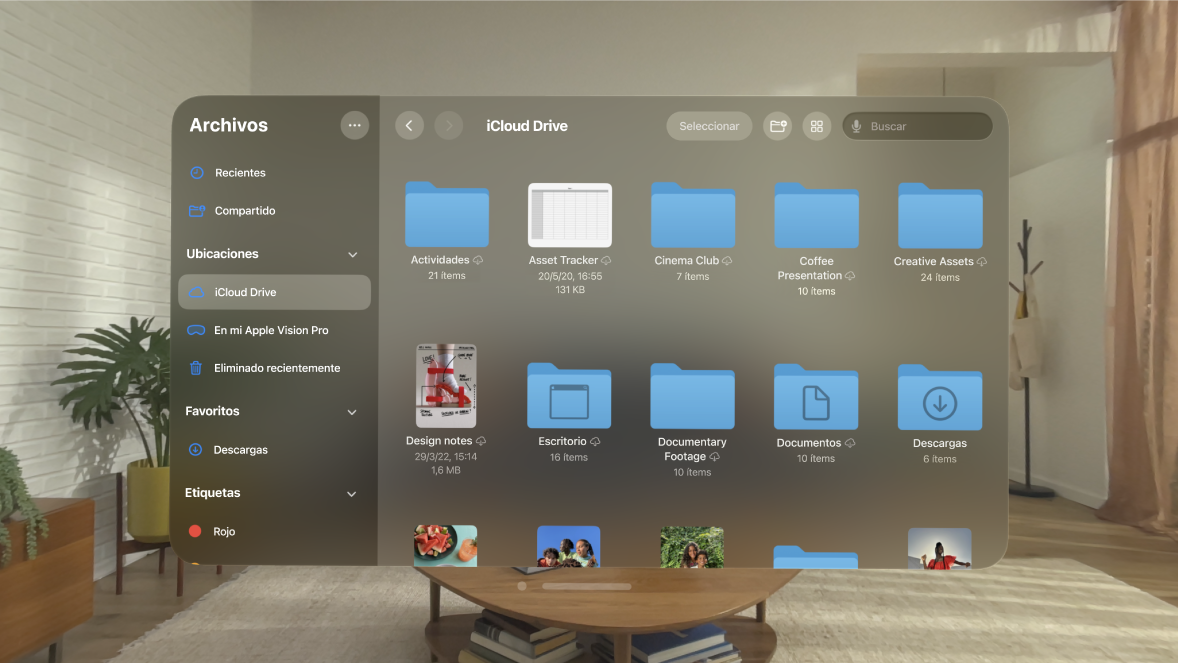
Buscar y abrir archivos y carpetas
Ve a la app Archivos

Para encontrar un archivo concreto, escribe un nombre de archivo, nombre de carpeta o tipo de documento en el campo de búsqueda. También puedes mirar

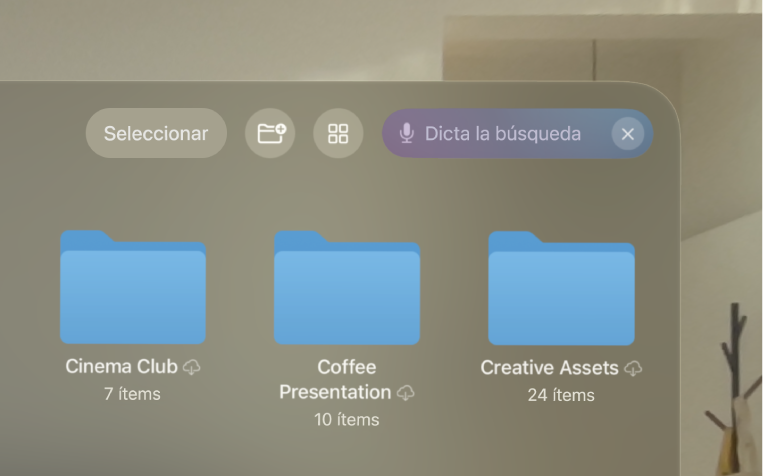
Para abrir un archivo, una ubicación o una carpeta, tócalos. Puedes seleccionar una ubicación como “En mi Apple Vision Pro”, los archivos abiertos recientemente o los archivos compartidos.
Nota: Si no tienes instalada la app que creó un archivo, se abrirá una vista previa del archivo en Vista Rápida.
Crear una nueva carpeta
Ve a la app Archivos

Abre una ubicación o una carpeta existente y, a continuación, toca
 .
.Nota: Si no ves
 , no podrás crear una carpeta en esa ubicación.
, no podrás crear una carpeta en esa ubicación.Para trasladar archivos a tu carpeta, mantén pellizcado un archivo y, a continuación, toca Trasladar o Copiar.
Renombrar, etiquetar y realizar otros cambios a un archivo o a una carpeta
Ve a la app Archivos

Mantén pellizcado el archivo o carpeta y, a continuación, selecciona una opción: Por ejemplo, realiza cualquiera de las siguientes acciones:
Renombrar un archivo o una carpeta: Toca Renombrar y, a continuación, escribe un nuevo nombre.
Añadir etiquetas un archivo o carpeta: Toca Etiquetas. Puedes elegir una o más etiquetas, o bien tocar “Añadir etiquetas” para crear una etiqueta personalizada.
Los ítems etiquetados se muestran debajo de Etiquetas en la barra lateral. Toca una etiqueta de nuevo para eliminarla.
Marcar una carpeta como favorita: Toca Favorita.
Las carpetas que marques como favoritas se muestran en la barra lateral.
Para cambiar varios archivos o carpetas, toca Seleccionar en la parte superior de la ventana, toca algunos archivos o carpetas y, a continuación, toca una opción en la parte inferior de la ventana.
Nota: Es posible que algunas opciones no estén disponibles, según el ítem que hayas seleccionado; por ejemplo, no se puede eliminar ni mover una biblioteca de una app (una carpeta etiquetada con el nombre de la app).
Modificar y reorganizar archivos PDF
Mientras ves un PDF, puedes modificar y reorganizar el contenido del documento mediante la app Archivos.
Ve a la app Archivos

Abre un archivo PDF.
Toca una página en la barra lateral, toca

Girar a la izquierda: Rota la página seleccionada a la izquierda.
Girar a la derecha: Rota la página seleccionada a la derecha.
Insertar página en blanco: Inserta una página en blanco tras la página seleccionada.
Insertar desde archivo: Inserta páginas de un archivo tras la página seleccionada.
Eliminar página: Elimina la página seleccionada.
Cambiar cómo se ordenan y se muestran los archivos y las carpetas
Ve a la app Archivos

Mientras visualizas una carpeta o ubicación abierta, toca



Cambiar la visualización: Toca Iconos, Lista o Columnas.
Para buscar más profundamente en una jerarquía de carpetas desde la visualización como columnas, toca un ítem de columna del extremo derecho. Para obtener una previsualización de un archivo junto con los metadatos (como el tipo de archivo y su tamaño), toca el archivo.
Cambiar cómo se ordenan los archivos: Toca Nombre, Fecha, Tamaño, Tipo o Etiquetas.
Reorganizar la barra lateral
Ve a la app Archivos

Toca

Realiza cualquiera de las siguientes acciones:
Ocultar una ubicación: Desactiva la ubicación.
Eliminar una etiqueta y quitarla de todos los ítems: Toca
 situado junto a la etiqueta.
situado junto a la etiqueta.Eliminar un ítem de la lista Favoritos: Toca
 situado junto al ítem.
situado junto al ítem.Cambiar el orden de un ítem: Mantén pellizcado
